1. Transfiere archivos de música desde el teléfono
En el teléfono: Pulsa Galaxy Wearable.
En el teléfono: Pulsa Ajustes del reloj.
En el teléfono: Pulsa Administrar contenido.
En el teléfono: Pulsa Añadir pistas.
En el teléfono: Pulsa los archivos de música deseados para seleccionarlos.
En el teléfono: Pulsa Añadir a reloj.
2. Abre el reproductor de música
Desliza el dedo hacia arriba desde la parte inferior de la pantalla.
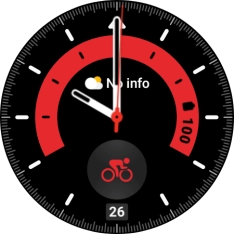
Pulsa el icono de reproductor de música.
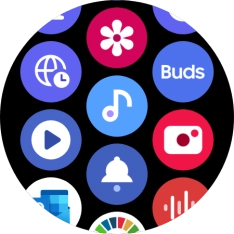
3. Reproduce archivos de música
Desliza el dedo hacia arriba desde la parte inferior de la pantalla.
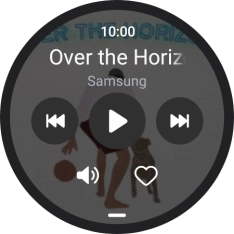
Pulsa Biblioteca.
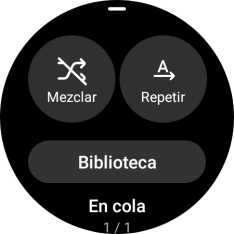
Pulsa Pistas.
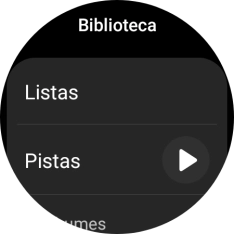
Pulsa el archivo de música deseado.
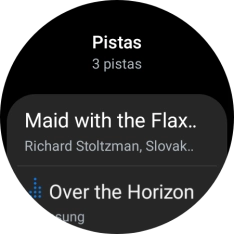
4. Ve al archivo de música siguiente o anterior
Pulsa la flecha hacia la derecha para ir al archivo de música siguiente.

Pulsa dos veces la flecha hacia la izquierda para ir al archivo de música anterior.

5. Regula el volumen
Pulsa el icono de volumen.

Desliza el dedo por el círculo para seleccionar el volumen deseado.
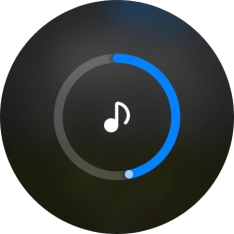
Pulsa el botón de retroceso.
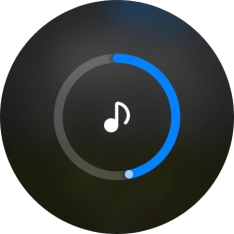
6. Activa o desactiva la reproducción repetida
Desliza el dedo hacia arriba desde la parte inferior de la pantalla.

Pulsa Repetir para activar o desactivar la función.
Puedes reproducir uno o varios archivos de música repetidas veces.
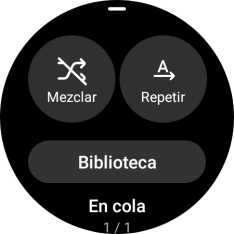
7. Activa o desactiva la reproducción aleatoria
Pulsa Mezclar para activar o desactivar la función.
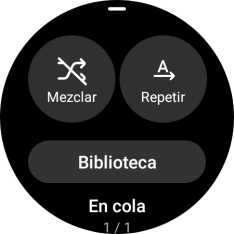
8. Regresa a la pantalla de inicio
Pulsa el botón de inicio para terminar y regresar a la pantalla de inicio.
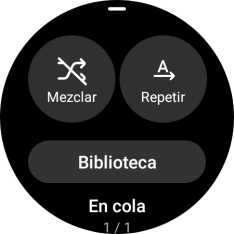
¿Te ha resultado útil esta información?
✓¡Gracias por tu valoración!
✓Puedes expresar tu queja a través del asistente virtual.
Hablar con TOBi

























